Parabola GNU/Linux-Libre هي توزيعة مبنية على و متوافقة كليا مع توزيعة آرتش لينكس في كل شيء. هدفها هو توفير توزيعة حرة 100%. هذا لا يعني أن آرتش ينقصها شيء لتكون حرة هي الأخرى فقط التوزيعة تترك كامل الإختيار للمستخدم نفسه. بمعنى آخر توزيعة بارابولا تركز على الحرية من الوهلة الأولى و تسهل الخطوات على المستخدم الذي يريد نظام حر كما تعتبره مؤسسة البرمجيات الحرة. توزيعة بارابولا لها عقد اجتماعي تتبعه و تلتزم به تماما كمشروع دبيان.
التحميل من هنا.
بعض مميزات توزيعة Parabola GNU/Linux-Libre
- حرة 100%
- دائمة التحديث: التوصل بآخر الإصدارات المستقرة.
- متوافقة مع آرتش و فلسفتها.
- تستفيد من نفس مستودعات حزم و سكريبتات تثبيت آرتش (ما يزيد عن 36.000)
- تستفيد من نفس شمولية و جودة توثيق آرتش.
- تحكم مطلق في كل جوانب النظام.
تثبيت النظام
* لبدء عملية التثبيت يجب أولا تسجيل الدخول على حساب الجدر root
* لتحديد خريطة لوحة المفاتيح. الخريطة الأمريكية هي الإفتراضية
km
* تشغيل المثبت
/libre/setup
* حدد مصدر التثبت: Select Source ثم CD-ROM.
إذا كنت ترغب في تثبيت آخر إصدارات الحزم المستقرة مباشرة من النت بدل قرص cd فاختر NET HTTP/FTP. بعدها سيطلب منك المثبت إعداد التشبيك ثم اختيار مرآة التحميل.
* حدد المحرر النصي: Set Editor ثم nano.
* حدد التوقيت: Set Clock ثم اختر المنطقة و البلد Select Region and Timezone ثم تحديد الساعة و التاريخ Set Time and Date. يفضل التوقيت بـ UTC (التوقيت العالمي الموحد)
* تهيئة القرص الصلب Prepare Hard Drive.
اختر Auto-Prepare إلا إذا كنت متمرسا في تقسيم الأقراص الصلبة على غنو/لينكس.
سيسألك عن:
1. قسم الإقلاع /boot/. وافق على المساحة. في حالتي [100MB]
2. قسم الإبدال swap. وافق على المساحة. في حالتي [256MB]
3. قسم الجدر / الذي سيضم النظام. وافق على المساحة. في حالتي [7413MB]
4. ثم المساحة المتبقية تسند تلقائيا إلى قسم المستخدم /home/. في حالتي [2471MB]
ثم سيسألك عن:
1. نظام تسيير الملفات بالنسبة لقسم الجدر / و قسم المستخدم /home/ . اختر Ext4
2. هل توافق على تهيئة و تدمير محتوى القرص كليا. أجب بنعم.
* حدد الحزم: Select Packages ثم سيطلب منك الموافقة على استخدام برنامج GRUB كمدير لإقلاع النظام. بعدها حدد مجموعتي الحزم base و base-devel بواسطة مفتاح المسافة ثم زر الإدخل لاختيار حزم إضافية. ثم الموافقة للإنتهاء من تحديد الحزم.
* إبدأ عملية التثبيت: Install Packages
التثبيت سيأخد دقيقتين أو ثلاثة.
* إعداد النظام: Configure System
[ التعديل على إعدادات النظام اختياري في الغالب ]
1. على الملف /etc/rc.conf يمكن تعديل قيمة
** خريطة لوحة المفاتيح = fr أو ar أو gb أو us أو es أو de مثلا.
الواجهات المكتبية و الرسومية لا تأخد القيمة بعين الإعتبار.
KEYMAP="us"
** لغة النظام = fr_FR.UTF-8 أو es_ES.UTF-8 أو ar_MA.UTF-8 أو de_DE.UTF-8
إذا غيرت القيمة يجب إزالة علامة # من على نفس اللغة على الملف /etc/locale.gen ثم تنفيذ الأمر localegen لاحقا.
LOCALE="en_US.UTF-8"
** إسم النظام على الشبكة = يمكن تسميته archy أو libreos أو أي اسم من عندك
HOSTNAME="myhost"
2. على الملف /etc/locale.gen يمكن إزالة علامة # من أول سطر اللغة التي تريد أن يدعمها النظام. عدل على هذا الملف فقط إذا عدلت إعدادات اللغة على الملف /etc/rc.conf
3. على خيار Root-Password يجب تحديد كلمة سر حساب مدير النظام المسمى الجدر root
عند إدخال كلمة السر لن تتوصل بأية علامات تلميح كـ X أو * و ذلك كإجراء أمني.
ثم Done للإنتهاء من إعداد النظام.
* ثبت محمل الإقلاع: Install Bootloader
سيتم تثبيت برنامج GRUB و سيطلب بعدها إدخال تعديلات عليه. إضغط على ctrl+x للخروج دون التعديل على شيء.
بعدها سيطلب منك تحديد قسم الإقلاع الذي هو في الغالب /dev/sda
* الخطوة الأخيرة هي الخروج من المثبت Exit Installer ثم إعادة تشغيل النظام بتنفيذ الأمر reboot
تتبيه:
في المرتين التي حاولت فيهما تثبيت بارابولا لم أحصل على نظام قادر على الإقلاع لعلة ما.
الحل:
قبل إعادة تشغيل النظام أو بعد الإقلاع من قرص التثبيت مجددا لإصلاح المشكل شغل الأداة grub من سطر الأوامر ثم نفذ عليها ما يلي:find /grub/stage1 root (hd0,0) setup (hd0) quit
بعد تثبيت النظام
* تسجيل الدخول على حساب مدير النظام root.
دائما لاتلميحات مثل X أو * عند كتابة كلمة السر.
* ترقية النظام. نفذ:
pacman -Syu
ثم مرة ثاتية. الأولى كانت لترقية مدير الحزم pacman
pacman -Syu
* تنبيه: خطوات إضافية لتثبيت الإصدار الجديد للنواة لينكس 3 الحرة و التعديل على ملف إعدادات النطام /etc/rc.conf
هذه الخطوة اختيارية و لن تحتاج إلى تنفيذها بعد الإصدار 2011.05.24 لقرص التثبيت
1. نفذ ما يلي:
cp -i /etc/rc.conf /etc/rc.conf.old mv -i /etc/rc.conf.pacnew /etc/rc.conf nano -w /etc/rc.conf
بعدها قم بتطبيق نفس الإعدادات التي قمت بها على الملف /etc/rc.conf عند تثبيتك للنطام. كما يجب عليك أن تسند eth0 إلى interface على نفس الملف.
interface=eth0
2. ترقية النواة من الإصدار 2.6.38 إلى 3. نفذ ما يلي:
pacman -S linux-libre linux-libre-headers
أجب بالموافقة (y) لترقية النظام. بعد انتهاء العملية افتح ملف إعدادات مدير الإقلاع GRUB لتسوية الوضعية هناك.
nano -w /boot/grub/menu.lst
على سطر:
kernel /vmlinuz26 root.....
غير vmlinuz26 بـ vmlinuz-linux-libre
و على سطر:
initrd /kernel26.img
غير kernel26.img بـ initramfs-linux-libre.img
ثم اذهب إلى السطر التالي الذي فيه vmlinuz26 و غيرها هي الأخرى لتصبح vmlinuz-linux-libre
ثم السطر التالي الذي فيه
initrd /kernel26-fallback.img
ثم غير kernel26-fallback.img بـ initramfs-linux-libre-fallback.img
لتكون النتيجة النهائية مثل:
title Parabola GNU/Linux-Libre
root (hd0,0)
kernel /vmlinuz-linux-libre root=/dev/disk/by-uuid/..... ro quiet
initrd /initramfs-linux-libre.img
title Parabola GNU/Linux-Libre Fallback
root (hd0,0)
kernel /vmlinuz-linux-libre root=/dev/disk/by-uuid/..... ro quiet
initrd /initramfs-linux-libre-fallback.img
قم بحفظ التغييرات بالضغط على ctrl+o ثم ctrl+x للخروج.
أعد تشغيل النظام بتنفيذ الأمر reboot
* تثبيت خادم العرض X.org بكل ملحقاته:
pacman -Sy xorg-server xorg-xinit xorg-utils xorg-server-utils pacman -S xf86-input-keyboard xf86-input-mouse xf86-input-synaptics pacman -S mesa mesa-demos pacman -S xorg-twm xorg-xclock xterm pacman -S dbus
ثم تثبيت التعريف النمطي vesa لدعم بطائق العرض الغير مدعومة و تثبيت وحدات فيرتول بوكس لدعم الأنظمة الإفتراضية
pacman -S xf86-video-vesa virtualbox-archlinux-additions
بطائق Intel تحتاج إلى تثبيت التعريف الحر الخاص بها
pacman -S xf86-video-intel
بطائق nVidia تحتاج إلى تثبيت التعريف nouveau الحر الخاص بها
pacman -S xf86-video-nouveau
بطائق ATI تحتاج إلى تثبيت التعريف الحر الخاص بها
pacman -S xf86-video-ati
تعريفات بطائق العرض الأخرى يمكن البحث عنها بواسطة
pacman -Ss xf86-video | less
تثبيت خطوط النظام الأساسية.
[ الخطوط الإضافية الأخرى كخطوط عيون العرب و غيرها يجب تثبيتها من مستودع المجتمع AUR بواسطة أداة yaourt بعد تثبيت هذه الأخيرة لاحقا ]
pacman -S ttf-bitstream-vera ttf-dejavu ttf-droid ttf-freefont pacman -S ttf-liberation ttf-linux-libertine ttf-gentium
* إعداد خادم العرض:
أولا، إفتح الملف /etc/rc.conf و أضف إلى آخر سطر DAEMONS كلمة dbus
nano -w /etc/rc.conf
DAEMONS=(hwclock syslog-ng network netfs crond dbus)
ثانيا، إذا كانت لوحة المفاتيح لديك ليست بأمريكية فيجب أن تحدد الخريطة المناسبة على الملف /etc/X11/xorg.conf.d/10-evdev.conf
nano -w /etc/X11/xorg.conf.d/10-evdev.confثم أضف السطر التالي:
Option "XkbLayout" "fr"إلى قسم الذي به جملة
Identifier "evdev keyboard catchall"لتكون النتيجة كالتالي:
Section "InputClass"
Identifier "evdev keyboard catchall"
MatchIsKeyboard "on"
MatchDevicePath "/dev/input/event*"
Driver "evdev"
Option "XkbLayout" "fr"
EndSection
الإعداد أعلاه fr يحدد خريطة فرنسية. ar للعربية، es للإسبانية، de للألمانية و gb للمملكة المتحدة. us للأمريكية.
لدعم خريطتين معا يمكن إضافة السطرين التالين بدل الأول. للتنقل من خريطة إلى أخر إضغط على alt+shift
Section "InputClass"
Identifier "evdev keyboard catchall"
MatchIsKeyboard "on"
MatchDevicePath "/dev/input/event*"
Driver "evdev"
# Keyboard layouts
Option "XkbLayout" "gb, ar"
Option "XkbOptions" "grp:alt_shift_toggle, grp_led:scroll, terminate:ctrl_alt_bksp"
EndSection
قم بحفظ التغييرات بالضغط على ctrl+o ثم ctrl+x للخروج.
أعد تشغيل النظام بتنفيذ الأمر reboot
* تجربة خادم العرض
من على جلسة مدير النظام نفذ:
startxإذا كان كل شيء على أحسن حال ستظهر لك واجهة خادم العرض X.org و سيكون بإمكانك تحريك الفأرة و الكتابة.
بعدها أكتب الأمر exit للخروج منها و إكمال مراحل التثبيت.
* تثبيت البيئة المكتبية XFCE:
pacman -Sy xfce4 xfce4-goodies gamin fortune-mod leafpad
pacman -S slim gvfs
pacman -S gtk-engines gtk-aurora-engine gtk-engine-murrine
pacman -S tangerine-icon-theme tango-icon-theme{,-extras}
pacman -S human-icon-theme hicolor-icon-theme
pacman -S gnome-icon-theme{,-extras,-symbolic}
* تثبيت أدوات دعم الصوت:
* إما بواسطة ALSA [أكثر توافقا و استقرارا]
pacman -S alsa-utils alsa-oss alsa-plugins
* إما بواسطة PulseAudio [أحدث و أكثر تطورا]
pacman -S pulseaudio paprefs pavucontrol pulseaudio-alsa
* تثبيت مرمزات الوسائط المتعددة: codecs, multimedia
pacman -Sy gstreamer0.10-plugins pacman -S --needed a52dec faad2 flac jasper lame libvpx pacman -S --needed libdca libdv libmad libmpeg2 libtheora pacman -S --needed libvorbis libxv wavpack x264 xvidcore pacman -S --needed libdvdread libdvdcss
* تثبيت مشغلات الوسائط المتعددة: codecs, multimedia
pacman -S mplayer-libre gecko-mediaplayer vlc mpg321
* تثبيت المتصفحات
pacman -S icecat midori
* تثبيت مشغل flash الحر
pacman -S gnash-gtkأو المشغل البديل lightspark
pacman -S lightspark
* تثبيت أدوات حرق الأقراص المدمجة
pacman -S acetoneiso2 cdrtools cdrdao cdrkit pacman -S ccd2iso bin2iso dvd+rw-tools nrg2iso
* تثبيت أدوات فك الضغط عن الملفات من نوع: zip, 7zip,..
pacman -S p7zip-libre unzip zip cabextarct
*تنبيه: تحديث: تم حل المشكلة من المصدر.أثناء كتابة الموضوع، حزمة python2 لم تكن متوفرة على المستودعاتو قد قمت بالتبليغ عن ذلك. حزمة python2 يعتمد عليها عدد من البرامج الأخرى كـ LibreOffice و Gimp و Inkscape. هذه المشكلة مؤقتة و لا يجب الاكتراث لخطوة تثبيتها من مستودعات آرتش لينكس إلا إذا صادفت نفس مشكلة في تاريخ لاحق.
wget -erobots=off -l1 -nd -rNA python2-2.7.*.xz http://mirrors.kernel.org/archlinux/extra/os/i686/ pacman -U python2-2.7.*.xz
* بعض أدوات النظام. تسهيل التعامل مع FAT و NTFS. أدوات التشبيك السلكي، اللاسلكي و موديمات الجيل الثالث.
pacman -S sudo gksu cpufrequtils links colordiff htop pacman -S dosfstools ntfs-3g ntfsprogs gparted pacman -S usb_modeswitch wvdial ifplugd pacman -S network-manager-applet polkit-gnome polkit consolekit pacman -S gnome-keyring libgnome-keyring pyxdgدعم البلوتوث bluetooth
pacman -S bluez blueman
* برامج إضافية: عميل التورنت، المحرر النصي الخفيف الوزن abiword و جدول الحسابات gnumeric
pacman -S transmission-gtk abiword abiword-plugins gnumeric
* الحزمة المكتبية LibreOffice
الآلة الوهمية لجافا الحرة ستثبت تلقائيا
pacman -S libreoffice
* برامج الرسم
pacman -S gimp inkscape
* الآلة الوهمية لجافا الحرة
pacman -S openjdk6
تخصيصات و إعدادات إضافية
* إضافة مستخدم عادي
[استخدم الحروف الصغيرة]
شغل الأمر/الأداة:
adduser
في login name أدخل ahmed مثلا.
في User ID فقط إضغط على زر الإدخال (enter)
في Initial group [users] فقط إضغط على زر الإدخال
في Additional groups أكتب مايلي:
audio,video,power,network,optical,disk,storage,adm,wheel,games,lp
في Home directory فقط إضغط على زر الإدخال
في Shell فقط إضغط على زر الإدخال
في Expiry date فقط إضغط على زر الإدخال
ثم اضغط على زر الإدخال مجددا للموافقة على إنشاء الحساب.
بعدها سيطلب منك تحديد معلومات إضافية اختيارية بخصوص المستخدم.
في Full Name فقط إضغط على زر الإدخال (enter)
في Room Number فقط إضغط على زر الإدخال
في Work Phone فقط إضغط على زر الإدخال
في Home Phone فقط إضغط على زر الإدخال
في Other فقط إضغط على زر الإدخال
ثم سيطلب منك تحديد كلمة سر الحساب [UNIX Password]، أدخلها و كالعادة لن تلاحظ تلميحات مثل * أو X. ثم سيطلب منك تكرار إدخالها لتأكيد التطابق.
بعد إنشاء الحساب يجب أن تفعل ميزة sudo التي تتيح لك الحصول على صلاحيات المدير لفترة قصيرة كي تستطيع تنفيذ بعض مهام الصيانة و الإعداد. نفذ:
EDITOR=nano visudoتنقل داخل الملف إلى أن تصل إلى سطر
root ALL=(ALL) ALLأضف بعده سطر مماثل تغير فيه كلمة root باسم حاسبك. ahmed حسب مثالي أعلاه
ahmed ALL=(ALL) ALL
ثم قم بحفظ التعديلات بالضغط على ctrl+O ثم ctrl+X للخروج
* للحصول على المدير الرسومي لتسيير الجلسات slim عند تشغيل النظام، اتبع خطوات الإعداد التالية: إفتح الملف /etc/rc.conf و أضف إلى آخر سطر DAEMONS كلمة slim
nano -w /etc/rc.conf
DAEMONS=(hwclock syslog-ng network netfs crond dbus slim)
* إذا كنت قد اتبعت خطوة تثبت دعم البلوتوث، اتبع خطوات الإعداد التالية: أولا، إفتح الملف /etc/rc.conf و أضف إلى آخر سطر DAEMONS كلمة bluetooth
nano -w /etc/rc.conf
DAEMONS=(hwclock syslog-ng network netfs crond dbus slim bluetooth)
Xfce Menu -> Settings -> Session and Startup (Xfce)
* إذا كنت قد اتبعت خطوة تثبت أداة network-manager-applet، اتبع خطوات الإعداد التالية: أولا، إفتح الملف /etc/rc.conf و أضف إلى آخر سطر DAEMONS كلمة networkmanager و أضف علامة ! إلى أول كلمة network في نفس السطر، ثم أزل كلمة eth0 من سطر interface=
nano -w /etc/rc.conf
interface=
..
..
DAEMONS=(hwclock syslog-ng !network netfs crond dbus slim bluetooth networkmanager)
* تسهيل الوصول إلى CDs/DVDs عبر المسارات المألوفة. افتح الملف /etc/rc.local و أضف إليه ما يلي:
nano -w /etc/rc.local
ln -s /dev/sr0 /dev/cdrom ln -s /dev/sr0 /dev/cdrw ln -s /dev/sr0 /dev/dvd ln -s /dev/sr0 /dev/dvdrw
* إذا كنت قد ثبت وحدات فيرتول بوكس لدعم الأنظمة الإفتراضية virtualbox-archlinux-additions، اتبع خطوات الإعداد التالية: أولا، إفتح الملف /etc/rc.conf و أضف إلى سطر MODULES الكلمات التالية:
MODULES=(vboxguest vboxsf vboxvideo)
* إذا كنت قد ثبت أداة NTFS-3G للتعامل مع الأقراص الصلبة و ذاكرات الفلاش المستخدمة لنظام تسيير الملفات NTFS، اتبع خطوات الإعداد التالية: أولا، إفتح الملف /etc/rc.conf و أضف كلمة fuse إلى سطر MODULES
MODULES=(vboxguest vboxsf vboxvideo fuse)
* إذا كنت قد اتبعت خطوة تثبت دعم الصوت بواسطة ALSA، اتبع خطوات الإعداد التالية: أولا، إفتح الملف /etc/rc.conf و أضف إلى آخر سطر DAEMONS كلمة alsa
nano -w /etc/rc.conf
DAEMONS=(hwclock syslog-ng !network netfs crond dbus slim bluetooth networkmanager alsa)
alsamixerثم اضغط على مفتاح M لإزالة وضعيت الصمت عن منافذ الصوت و ارفع درجة الصوت باستخدام مفتاح السهم إلى الأعلى. ثم زر ESC أو Q للخروج من الأداة ثم نفذ.
sudo alsactl -f /var/lib/alsa/asound.state store
الخطوة الأخيرة
سجل الخروج من جلسة حساب مدير النظام root بواسطة الأمر exit.
سيطلب منك تسجيل الدخول من جديد هذه المرة سجل الدخول بجلسة المستخدم العادي الذي أنشأته.
بعدها إفتح الملف ~/.xinitrc
nano -w ~/.xinitrcثم أضف إلى آخره هذا السطر:
exec ck-launch-session startxfce4قم بحفظ الإعدادات و اخرج من المحرر النصي.
الآن أعد تشغيل النظام:
sudo reboot
ماذا بعد؟
* لترقية كل حزم النظام نفذ
sudo pacman -Syu
* للبحث عن حزمة أو برنامج
pacman -Ss اسم_برنامج
* للمعرفة تفاصيل الحزمة
pacman -Si اسم_برنامج
pacman -Qi اسم_برنامج
* سجل الحزم المثبتة و تحديثات النظام يحتفظ به على
/var/log/pacman.log
ملفات الحزم المحملة تترك على المجلد
/var/cache/pacman/pkg/لتنظيف ذلك المجلد من إصدارات الحزم القديمة نفذ:
sudo pacman -Sc
* للإستفادة بسهولة من سكريبتات تثبيت البرامج التي يصهر عليها المجتمع (AUR)
أولا، افتح الملف
/etc/pacman.conf
sudo nano -w /etc/pacman.confثم أضف إلى آخره السطرين التاليين (يضيفان مستودع جديد):
[archlinuxfr] Server = http://repo.archlinux.fr/$archبعدها ثبت أداة yaourt
sudo pacman -Sy yaourt
بعدها لتثبيت حزم مثل حزم خطوط عيون العرب نفذ:
yaourt -S ttf-arabeyes-fonts ttf-sil-lateef ttf-sil-scheherazadeبالنسبة لأسئلة التعديل على سكريب التثبيت (edit) أجب بـ لا و نعم لـ continue building و نعم لـ continue installing
أو لتثبيت خط أبونتو
yaourt -S ttf-ubuntu-font-family ttf-ubuntu-title
أو لتثبيت مشغل فيديوات يوتوب minitube
yaourt -S minitube
أداة yaourt يمكن أن تستخدمها كبديل لـ pacman و هي على عكس هذه الأخيرة لا يجب استخدام sudo معها لأنها ستطلب منك كلمة السر للحصول على صلاحيات إضافية كلما احتاجت إلى ذلك.
هذا لا يعني أن pacman ينقصها شيء، فقط yaourt تتعامل مع سكريبتات كتبها أفراد المجتمع و هناك دائما احتمال تسبب أي سكريبت في مشاكل (سواء خطأ مقصود أو غير مقصود) إذا تم تشغيله بصلاحيات عالية.
* لترقية النظام و كافة الحزم المثبتة بواسطة سكريبتات AUR نفذ:
yaourt -Syua
* إذا كنت قد اتبعت خطوة تثبت دعم الصوت بواسطة PulseAudio، اتبع خطوات الإعداد التالية:
* إما ثبت حزمة gnome-media
pacman -S gnome-media
ثم شغل أداة gstreamer-properties و حدد pulseaudio في input و output
gstreamer-properties
* أو إما نفذ ما يلي:
gconftool-2 -t string --set /system/gstreamer/0.10/default/audiosink pulsesink gconftool-2 -t string --set /system/gstreamer/0.10/default/audiosrc pulsesrc gconftool-2 -t string --set /system/gstreamer/0.10/default/musicaudiosink pulsesink
ثم حدد Mixer من قائمة
Applications Menu -> Multimedia -> Mixerثم اختر من القائمة
Playback: Internal Audio ... (PulseAudio Mixer)ثم اضغط على زر Select Controls... و أشر على Master. بعدها أزل وضعية الصمت.
ثم حدد PulseAudio Volume Control من قائمة
Applications Menu -> Multimedia -> PulseAudio Volume Controlو أزل وضعية الصمت عن كل المنافذ إن كانت مفعلة هناك.
* تفعيل خاصية الإكمال من على سطر الأوامر [بالضغط مرتين على tab]
ثبت حزمة bash-completion
pacman -S bash-completionثم أضف إلى آخر الملف ~/.inputrc
nano -w ~/.inputrc
set show-all-if-ambiguous on
* تخصيصات إضافية لسطر الأوامر
* لتحسين البحث في سجل الأوامر، أضف ما يلي على الملف ~/.inputrc
nano -w ~/.inputrc
# Improve search history (up arrow, alt+s,ctrl+r,..) $include /etc/inputrc "\e[A":history-search-backward "\e[B":history-search-forward "\es":forward-search-history
* لتحديد بعض متغيرات النظام، أضف ما يلي على الملف ~/.profile
nano -w ~/.profile
if [ -n "$DISPLAY" ]; then BROWSER=icecat else BROWSER=links fi export EDITOR=nano
* لإضافة التلوين على بعض الأوامر و على صفحات التوثيق، تعديل سطر الإدخال، إضافة مختصرات جديدة، أضف ما يلي على الملف ~/.bashrc
nano -w ~/.bashrc
export HISTCONTROL=ignoredups
export HISTSIZE=10000
shopt -s histappend
shopt -s checkwinsize
alias nano='nano -wz'
alias rm='rm -i'
alias mv='mv -i'
alias cp='cp -i'
alias ln='ln -i'
alias chown='chown --preserve-root'
alias chmod='chmod --preserve-root'
alias chgrp='chgrp --preserve-root'
alias ls='ls -hF --color=auto'
alias lr='ls -R'
alias la='ls -A'
alias lm='la | less'
alias ll='ls -al'
alias lx='ll -BX' # sort by extension
alias lz='ll -rS' # sort by size
alias lt='ll -rt' # sort by date
export LESS="-R"
alias grep='grep --color=auto'
alias fgrep='fgrep --color=auto'
alias egrep='egrep --color=auto'
if [ -x /usr/bin/colordiff ]
then
alias diff='colordiff'
fi
man() {
# Less Colors for Man Pages:
# _mb = begin blinking
# _md = begin bold
# _me = end mode
# _se = end standout-mode
# _so = begin standout-mode - info box
# _ue = end underline
# _us = begin underline
env \
LESS_TERMCAP_mb=$'\E[01;31m' \
LESS_TERMCAP_md=$'\E[01;32m' \
LESS_TERMCAP_me=$'\E[0m' \
LESS_TERMCAP_se=$'\E[0m' \
LESS_TERMCAP_so=$'\E[01;44;33m' \
LESS_TERMCAP_ue=$'\E[0m' \
LESS_TERMCAP_us=$'\E[01;04;34m' \
man "$@"
}
alias more='less'
alias df='df -h'
alias du='du -c -h'
alias mkdir='mkdir -p -v'
alias ping='ping -c 5'
alias ..='cd ..'
alias da='date "+%A, %B %d, %Y [%T]"'
alias du1='du --max-depth=1'
alias hist='history | grep $1'
alias openports='netstat --all --numeric --programs --inet --inet6'
alias pss='ps -Af | grep $1'
if [ $UID -ne 0 ]; then
alias sudo='sudo '
alias scat='sudo cat'
fi
if [ `id -u` != "0" ]; then
export PS1='\n[\[\e[1;35m\]\t\[\e[0m\]] [\u @\h] \[\e[1;32m\]\w\[\e[0m\]\n\[\e[1m\]\$\[\e[0m\] '
else
export PS1='\n[\[\e[1;35m\]\t\[\e[0m\]] [\[\e[1;31m\]\u\[\e[0m\] @\h] \[\e[1;32m\]\w\[\e[0m\]\n\[\e[1;31m\]\$\[\e[0m\] '
fi
* إذا أردت الحصول على تلوين إضافي للتعبير عن نوعية الملفات و المجلدات على سطر الأوامر إتبع ما يلي:
wget -c https://raw.github.com/trapd00r/LS_COLORS/cc8366900096b7e546bf3edc08aa34a4814af5a8/LS_COLORS -O ~/.dir_colors
ثم أضف ما يلي إلى الملف ~/.bashrc
if [ -f ~/.dir_colors ]; then
case "$TERM" in
xterm*|rxvt*) eval `dircolors ~/.dir_colors`;;
esac
fi
=> هذه التخصيصات يجب القيام بها على حساب الجدر (root) أيضا، الإختلاف الوحيد هو أن المحتوى ~/.bashrc يجب أن يذهب إلى ~/.profile
* لتلوين الأكواد البرمجية على المحرر النصي nano نفذ ما يلي:
grep -i '#include "/usr' /etc/nanorc | tr -d "#" > ~/.nanorc
* لتفعيل خاصية التسجيل التلقائي للجلسة عند تشغيل النظام، عدل على الملف /etc/slim.conf ما يلي
nano -w /etc/slim.confأزل علامة # من السطرين التاليين ثم عدل عليها:
default_user اسم مستخدمك auto_login yes
---
مصادر إضافية:
* Parabola GNU/Linux - News Archives * Parabola GNU/Linux - Package Differences by Architecture * Parabola GNU/Linux - Projects * List of software that does not respect the Free System Distribution Guidelines


















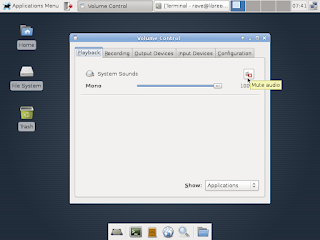
ليست هناك تعليقات:
إرسال تعليق